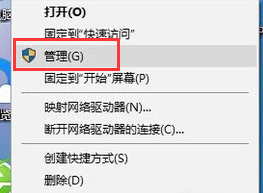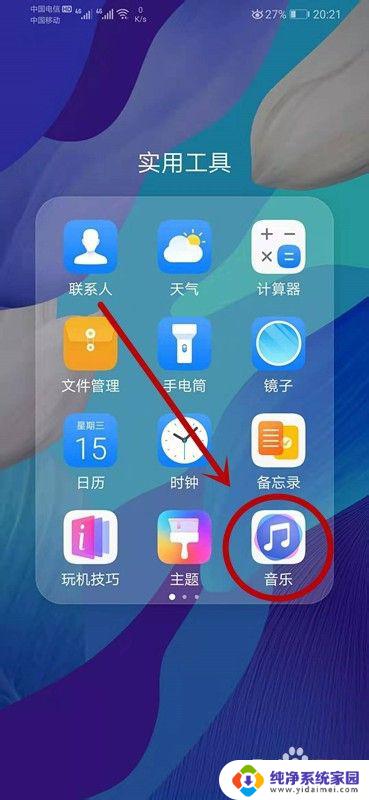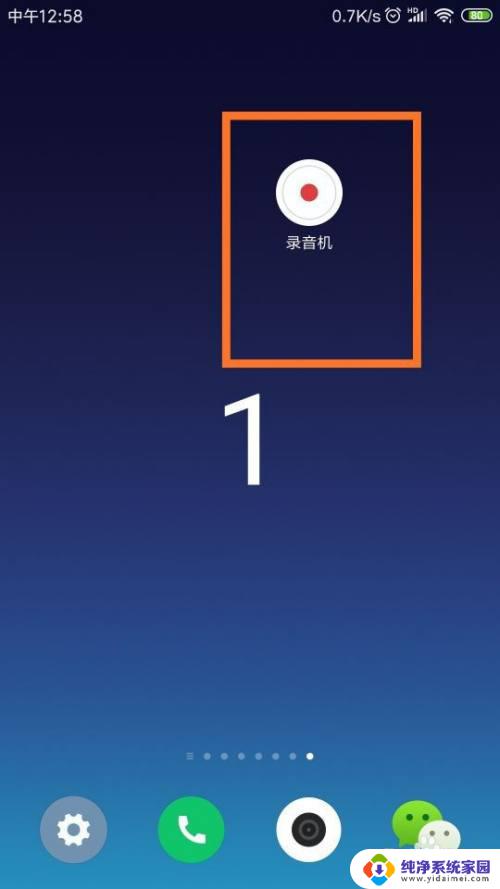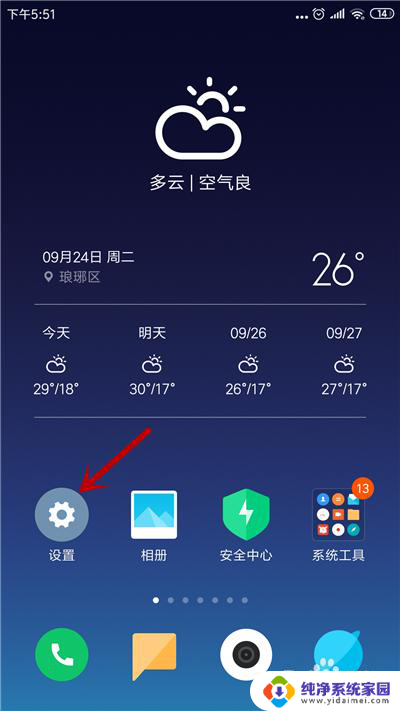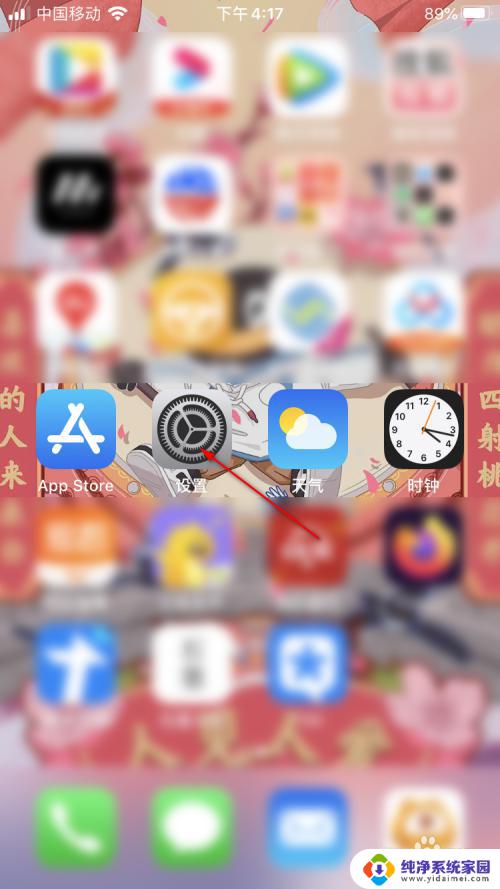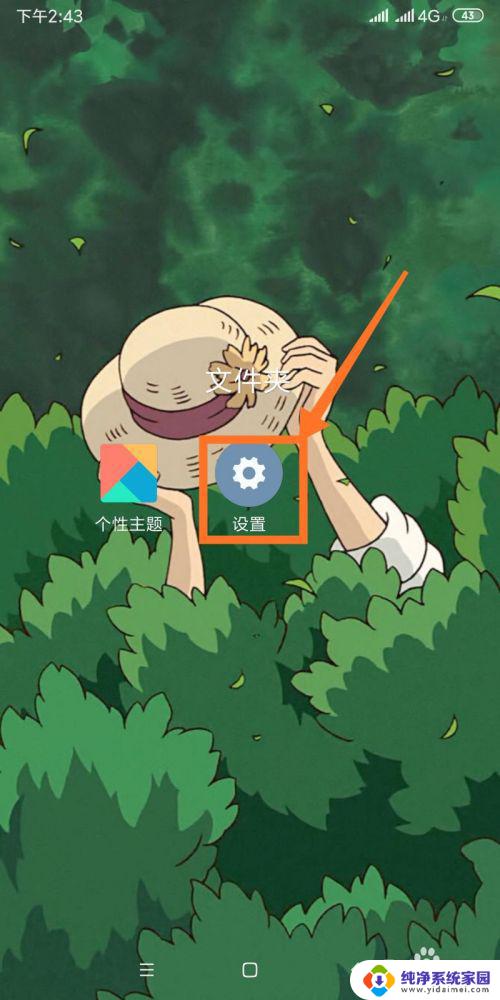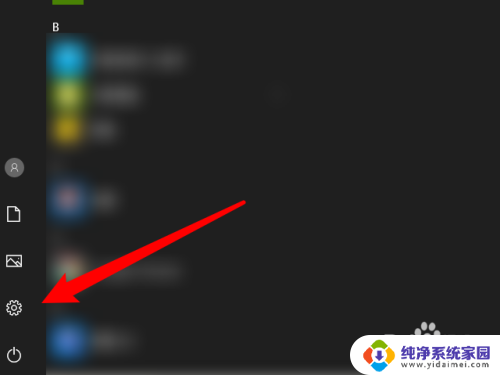声卡怎么不听到自己的声音 如何设置外置声卡不再播放自己的声音
更新时间:2024-02-07 16:56:29作者:xiaoliu
在使用声卡时,有时我们会遇到一个问题,就是无法听到自己的声音,这种情况可能会让我们感到困惑,不知道该如何解决。而对于使用外置声卡的人来说,他们可能会面临一个不同的问题,就是声卡会播放出自己的声音。这样一来我们在使用麦克风时就会听到自己的声音回放,给我们的使用体验带来一些不便。究竟该如何设置才能解决这些问题呢?接下来我们将会详细探讨这个话题。
操作方法:
1.第一步,连接好麦克风,切记耳机不要连接到声卡上

2.第二步,把耳机连接到电脑的绿色插口

3.第三步,右击电脑右下角的小喇叭。选择录音设备,将外置声卡录音通道设为默认值
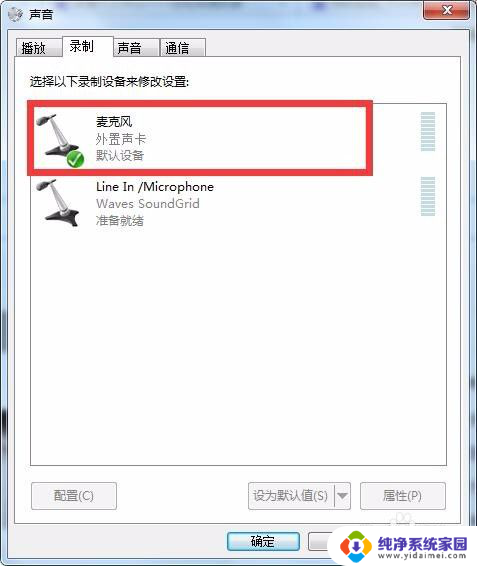
4.第四步,切换到播放设备,将电脑板载声卡播放通道设为默认值
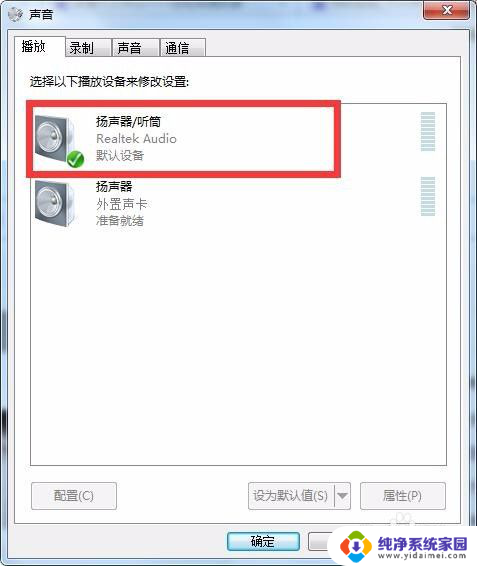
5.第五步,调节好声卡和电脑的音量,使得录音和播放声音协调


以上就是声卡怎么不听到自己的声音的全部内容,还有不清楚的用户就可以参考一下小编的步骤进行操作,希望能够对大家有所帮助。